Jak przesyłać zdjęcia z telefonu bez utraty rozdzielczości?
Wiele osób nie zdaje sobie sprawy, że zły wybór sposobu przesyłania zdjęć z telefonu na komputer lub inne urządzenie powoduje znaczną utratę rozdzielczości lub zastosowanie kompresji w wyniku czego zdjęcie po przesłaniu nie nadaje się do druku.
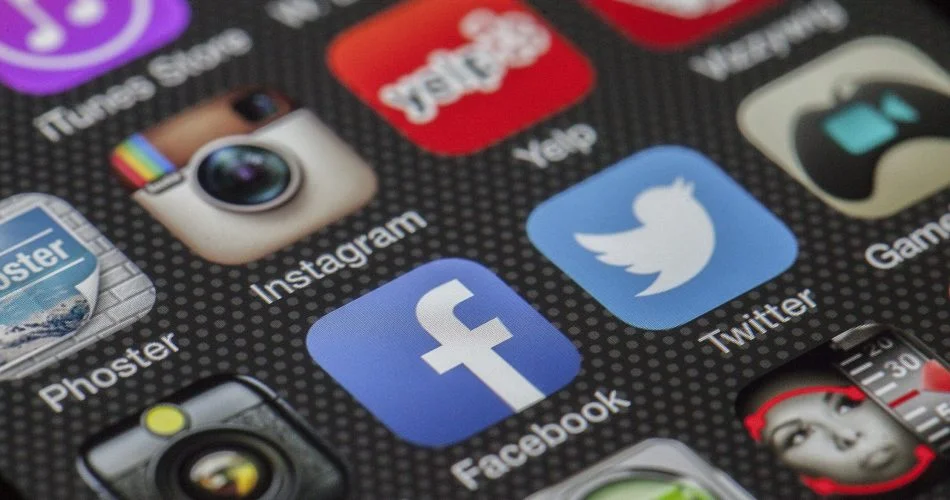
Dobrej i sprawdzone sposoby na przesłanie zdjęć z telefonu na komputer bez utraty rozdzielczości/jakości:
- Wysyłanie zdjęć z telefonu przy pomocy poczty elektronicznej
- Przesyłanie zdjęć z smartfonu przez Bluetooth
- Kopiowanie zdjęć bezpośrednio z karty SD
- Przesyłanie zdjęć przez Chmurę
- Aplikacje do przesyłania plików
- Wi-Fi Direct i AirDrop
- Podsumowanie
- FAQ: Jak przesyłać zdjęcia z telefonu bez utraty rozdzielczości
Jak nie należy przesyłać zdjęć z telefonu
Zobacz czego należy unikać, pamiętaj również że po zmniejszeniu rozdzielczości zdjęcia nie ma możliwości do powrotu do oryginału (początkowej rozdzielczości).
Przesyłanie zdjęć przez Messengera i WhatsApp
Należy unikać przesyłania zdjęć przez różnego rodzaju komunikatory (Messenger, WhatsApp, Twitter, Instagram lub podobne). Taka forma przesyłania jest bardzo powszechna i wygodna jednak nigdy nie jest dobrym rozwiązaniem, ponieważ większość takich aplikacji nie umożliwia swoim użytkownikom przesyłania zdjęć bez utraty jakości. Aplikacje te nawet nie informują o fakcie zmniejszenia rozdzielczości pliku. Przesyłane w ten sposób zdjęcia są automatycznie kompresowane a ich rozdzielczość jest zmniejszana.Przesyłanie zdjęć przez MMS
Przesyłanie zdjęć za pośrednictwem wiadomości MMS – dodając zdjęcie do wiadomości MMS telefon automatycznie obniża jego rozdzielczość z uwagi na górny limit rozmiaru wiadomości.Zdjęcia przesłane przez MMS nie nadają się do druku
Przesyłanie i zapisywanie zdjęć przez Facebooka
Bardzo powszechną metodą jest zapisywanie zdjęć z Facebooka. Zarówno zdjęcia z profili jak i strony głównej są poddawane dużej kompresji aby ograniczyć ich format oraz poprawić wygodę przeglądania jednak nie nadają się one do druku.Jak poprawnie przesłać zdjęcie z telefonu
Istnieje wiele sposobów na to jak przesłać zdjęcie i zachować jego oryginalną jakość (rozdzielczość). W tym artykule oto jedne z nich.
Wysyłanie zdjęć z telefonu przy pomocy poczty elektronicznej
Zaczynamy od tego rozwiązania, ponieważ jest ono dobrym (ale nie najlepszym!) sposobem na przesyłanie zdjęć z telefonu w takiej rozdzielczości, w jakiej zostały wykonane. Wszystko, czego będziemy potrzebować, to oczywiście własna skrzynka e-mailowa oraz adres poczty elektronicznej odbiorcy.Aby wysłać zdjęcie z telefonu przez e-mail, należy zlokalizować fotografię w telefonie, kliknąć opcję „udostępnij”, wybrać e-mail, jako formę udostępniania, wprowadzić adres odbiorcy i wysłać zdjęcie. Gotowe! Zdjęcie znalazło się u odbiorcy w niezmienionym stanie.
Trzeba jednak podkreślić, że używanie poczty elektronicznej wiąże się z pewnymi ograniczeniami, chociażby tych dotyczących rozmiaru przesyłanych plików, a także ich ilości. Jeśli więc ktoś chce przesłać kilka zdjęć, które nie ważą zbyt dużo, może śmiało wykorzystywać pocztę elektroniczną. W innym wypadku warto pomyśleć nad innymi rozwiązaniami.
Niektóre programy do obsługi poczty pytają przed wysłaniem wiadomości w jakim rozmiarze ma zostać wysłana fotografia – zawsze wybierajmy największy dostępny lub oryginalny rozmiar.
Ustawienia Aplikacji E-mail
Niektóre aplikacje e-mail domyślnie kompresują zdjęcia. Oto jak tego uniknąć:- Gmail: Użyj opcji "Wyślij jako załącznik" zamiast "Wstaw obrazek".
- Apple Mail: Przed wysłaniem wybierz "Faktura rzeczywista".
- Outlook: Wybierz opcję przesyłania zdjęć w pełnej rozdzielczości w ustawieniach aplikacji.
Przesyłanie zdjęć z smartfonu przez Bluetooth
Innym bardzo powszechnym i całkiem dobrym, acz ograniczonym rozwiązaniem jest przesłanie zdjęcia przez Bluetooth.Jeśli chcemy wysyłać zdjęcia z pomocą Bluetooth, musimy pamiętać, że zarówno urządzenia, które wysyłają, jak i te, które odbierają zdjęcia, muszą być ze sobą sparowane.
Parowanie urządzeń jest oczywiście banalnie proste, ale nieco czasochłonne. Wystarczy przejść do ustawień Bluetooth i kliknąć interesujące nas urządzenie, które znajduje się na liście dostępnych do wyboru. Po kliknięciu możemy zostać poproszeni o hasło lub o stworzenie nowego. Aby nawiązać połączenie Bluetooth, hasło musi być identyczne na urządzeniu nadawczym i odbiorczym.
Gdy oba urządzenia zostaną sparowane, możemy przejść do zdjęć, które mamy zamiar wysłać. Wybieramy więc interesujące nas pliki, by po chwili wybrać opcję wysyłania lub udostępniania plików. Kolejny etap to wybranie sposobu przesyłania danych, którym będzie Bluetooth. Gdy klikniemy tę opcję, przesyłanie plików powinien się rozpocząć. Urządzenie odbierające musi zaakceptować przesyłane pliki. To wszystko.
Niestety ta opcja nie należy do najszybszych i jest bardzo ograniczona, bo pliki możemy przesyłać wyłącznie do jednego urządzenia w danym czasie. Kolejnym ograniczeniem jest odległość. Jeśli urządzenia znajdą się poza swoim zasięgiem, a ten jest niezwykle krótki, bo wynosi zaledwie dziesięć metrów, połączenie zostanie przerwane, a pliki nie zostaną przesłane. Warto więc rozważyć inne, bardziej efektywne opcje.
Instrukcja: Włącz Bluetooth na obu urządzeniach, sparuj je, a następnie wybierz zdjęcia do przesłania i wybierz opcję przesyłania przez Bluetooth.
Kopiowanie zdjęć bezpośrednio z karty SD
Kolejnym sposobem na przesyłanie a właściwie przenoszenie zdjęć bez utraty ich jakości/rozdzielczości jest skopiowanie ich bezpośrednio z karty pamięci aparatu. Metoda ta pozwala na bardzo szybkie kopiowanie dużej ilości plików jej wadą jest to, że większość telefonów wymaga kluczyka aby otworzyć kasetę w której umieszczona jest karta SD oraz adaptera umożliwiającego podłączenie jej do komputera PC. Rozwiązanie jest więc mało wygodne jednak polecane jeśli chcemy skopiować dużą ilość zdjęć lub plików wideo.Przesyłanie zdjęć z telefonu przez Chmurę
Bardzo dobre rozwiązanie do przesyłania zdjęć bez ryzyka utraty jakości. Należy również wspomnieć, że wybór chmury jako formy udostępniania plików wiąże się z dodatkowymi opcjami przygotowanymi przez konkretnego usługodawcę.Bardzo popularne są usługi takich usługodawców jak Microsoft (Microsoft OneDrive), Google (Google Drive) i innych (iCloud, Dropbox), co nie oznacza, że nie warto korzystać z usług mniej popularnych przedsiębiorstw zajmujących się tego typu usługami. Każda chmura jest nieco inna, każda ma różniące się między sobą opcje dodatkowe, co pozwala użytkownikom na wybieranie najbardziej dla siebie korzystnych i dostosowanych do osobistych preferencji i upodobań.
Co więc musimy zrobić, aby skorzystać z tego rozwiązania? Po pierwsze: należy wysłać zdjęcia do wybranej przez siebie chmury (usługi danej firmy). Należy również zwrócić uwagę aby zdjęcie było przesłane w oryginalnym formacie. Zrobimy to zarówno przez telefon, jak i w przeglądarce internetowej. Wybieramy zdjęcia, które chcemy przesłać, przesyłamy je, a usługodawca dostarcza nam link, który przesyłamy do odbiorcy naszych zdjęć.
Dodatkowe opcje pozwalają nam na to, aby określić, kto może, a kto nie może korzystać z plików, które udostępniliśmy w chmurze. Jeśli z niej skorzystamy, wyłącznie wybrane przez nas osoby będą mogły oglądać i pobierać pliki, które umieściliśmy w chmurze. Sam proces udostępniania jest banalnie prosty, może się jednak różnić pomiędzy poszczególnymi usługodawcami.
Google Photos:
- Instrukcja: Zainstaluj aplikację Google Photos, zaloguj się na konto Google, w ustawieniach wybierz opcję "Wysoka jakość" lub "Oryginalny rozmiar".
- Zalety: Automatyczne kopie zapasowe, łatwy dostęp z różnych urządzeń.
iCloud:
- Instrukcja: Włącz iCloud w ustawieniach telefonu, przejdź do „Zdjęcia”, włącz „Zdjęcia iCloud” i wybierz „Pobierz i zachowaj oryginały”.
- Zalety: Bezproblemowa integracja z urządzeniami Apple.
Dropbox:
- Instrukcja: Pobierz aplikację Dropbox, utwórz konto, przejdź do ustawień i włącz automatyczne przesyłanie zdjęć.
- Zalety: Wieloplatformowość, łatwe współdzielenie plików.
OneDrive:
- Instrukcja: Pobierz OneDrive, zaloguj się, w ustawieniach włącz przesyłanie zdjęć w oryginalnej jakości.
- Zalety: Integracja z ekosystemem Microsoft, duża przestrzeń na pliki
Aplikacje do Przesyłania Plików
Specjalistyczne aplikacje do przesyłania plików zapewniają szybki i bezstratny transfer.AirDroid
- Instrukcja: Zainstaluj aplikację, połącz urządzenia poprzez sieć Wi-Fi, prześlij zdjęcia.
- Zalety: Bezprzewodowy transfer, możliwość zarządzania plikami, brak ograniczeń rozmiaru plików.
Send Anywhere
- Instrukcja: Pobierz aplikację, wybierz zdjęcia, wygeneruj kod do przesłania na inne urządzenie.
- Zalety: Bezpłatne przesyłanie dużych plików, łatwość użycia, szyfrowanie end-to-end dla bezpieczeństwa.
Wi-Fi Direct i AirDrop
Wi-Fi Direct na Androidzie i AirDrop na iOS pozwalają na bezpośrednie przesyłanie zdjęć między urządzeniami bez utraty jakości. Wi-Fi Direct działa jak Bluetooth, ale z wyższą prędkością i bez potrzeby parowania urządzeń.Wi-Fi Direct
- Instrukcja: Na Androidzie przejdź do ustawień Wi-Fi, wybierz Wi-Fi Direct, połącz urządzenia i przesyłaj pliki bez kompresji.
AirDrop
- Instrukcja: Na iPhone'ie włącz AirDrop w Centrum Sterowania, wybierz opcję „Tylko kontakty” lub „Wszyscy”, a następnie wybierz zdjęcia do przesłania.
- Zalety: Szybki transfer, brak kompresji, intuicyjna obsługa

